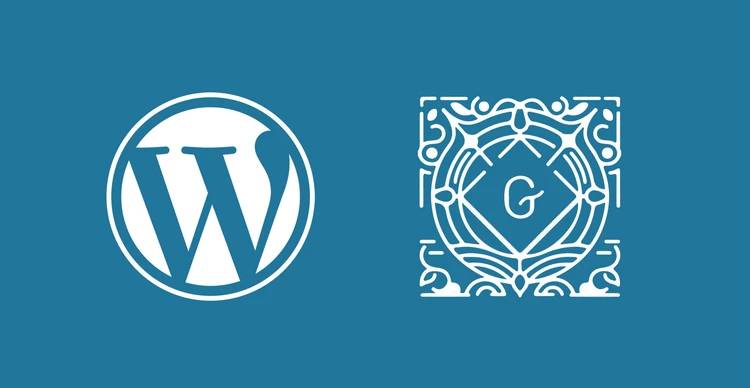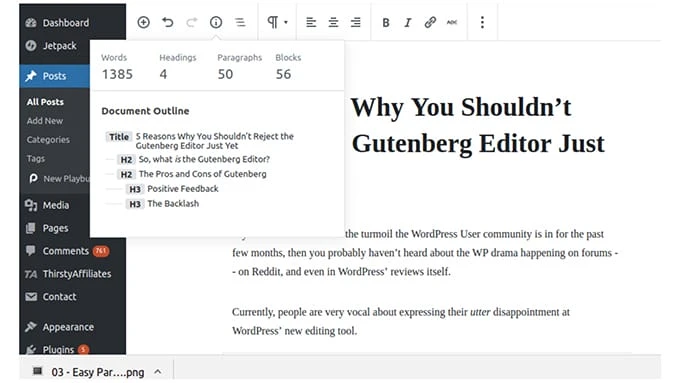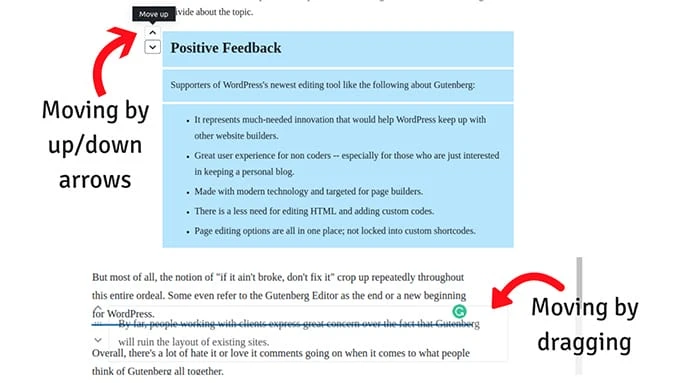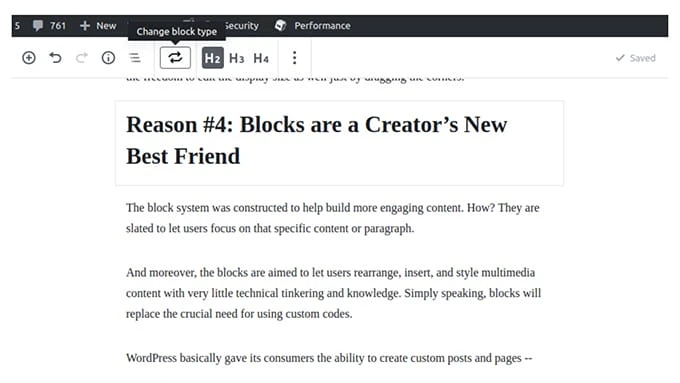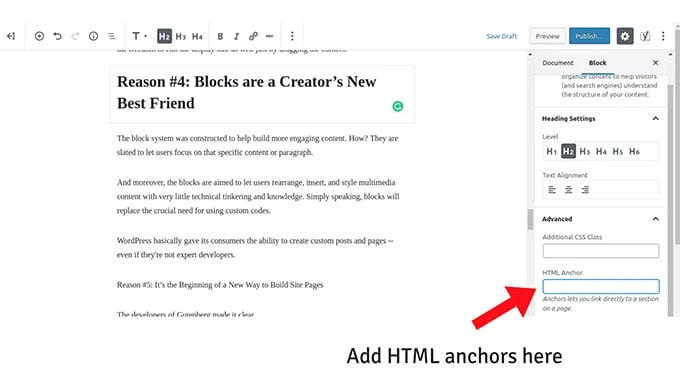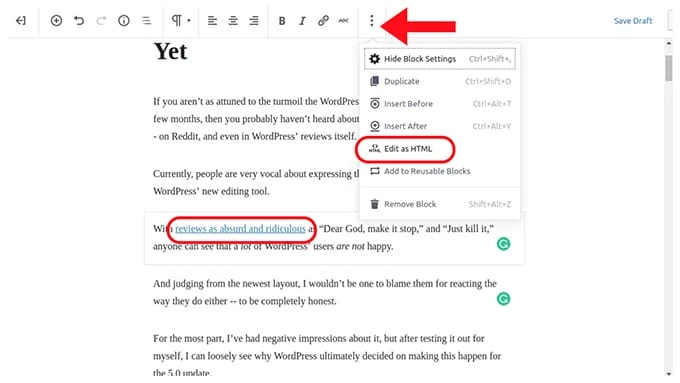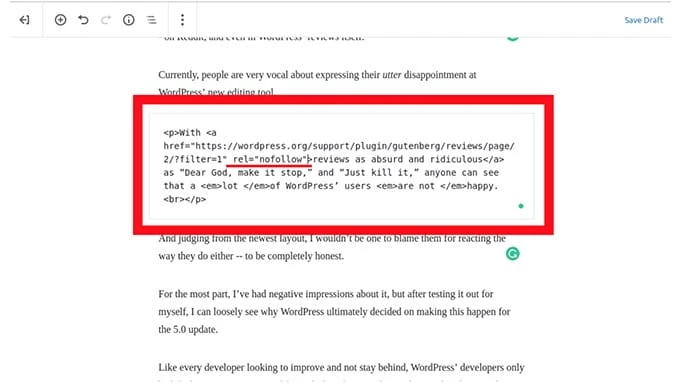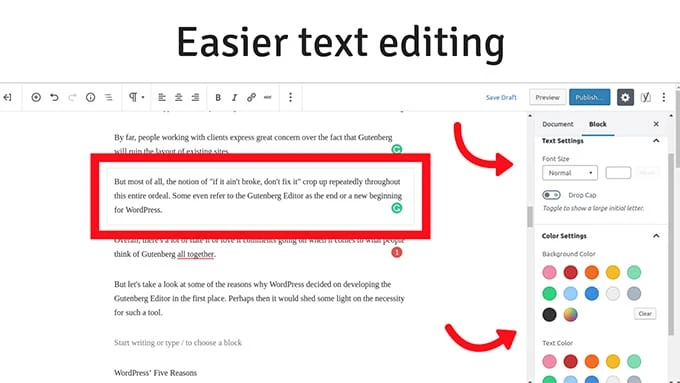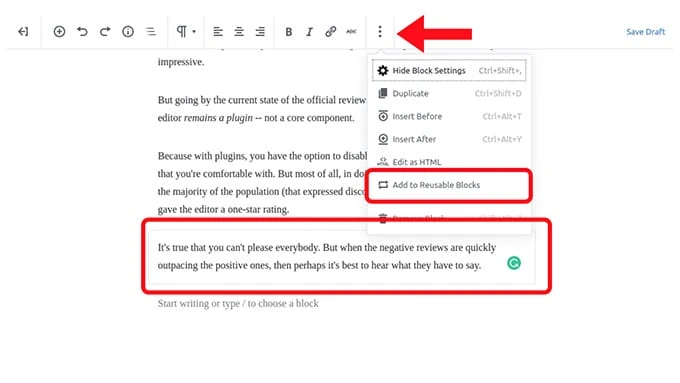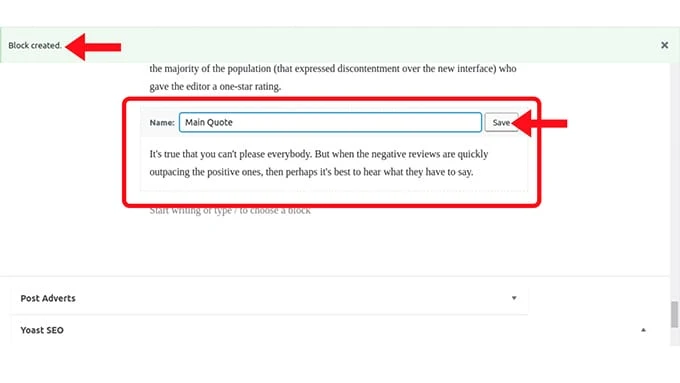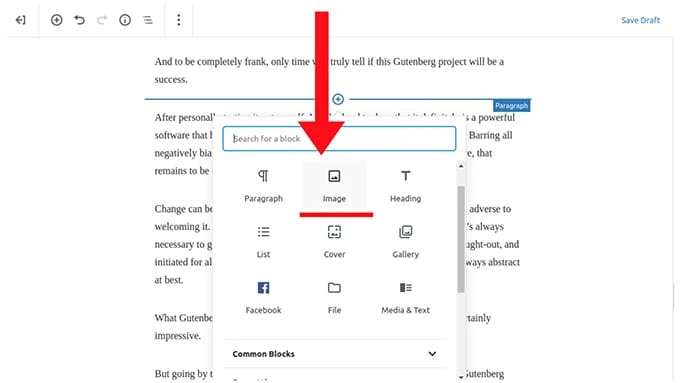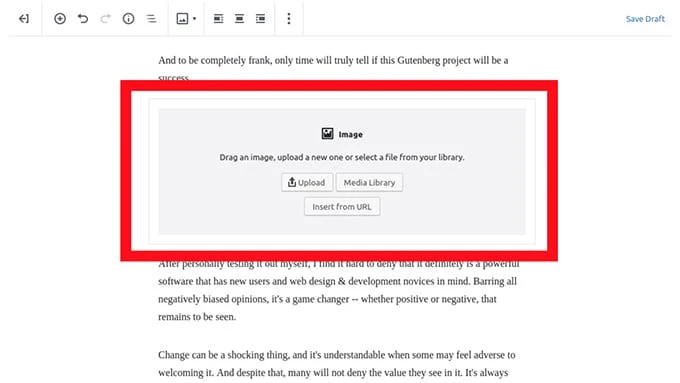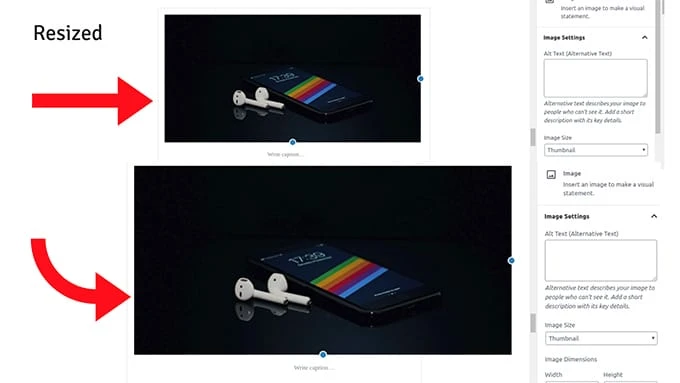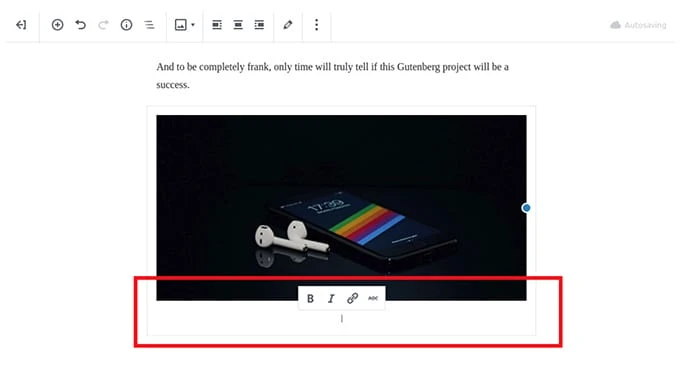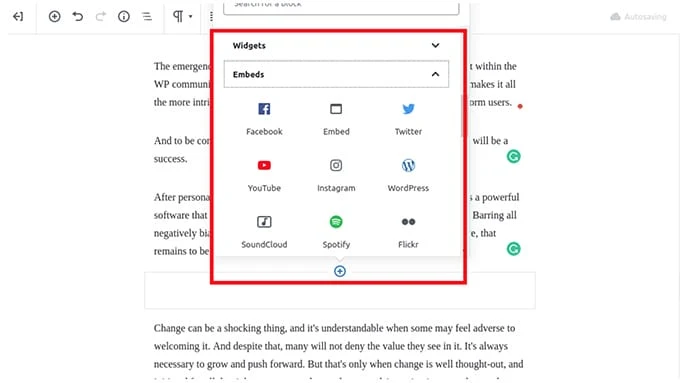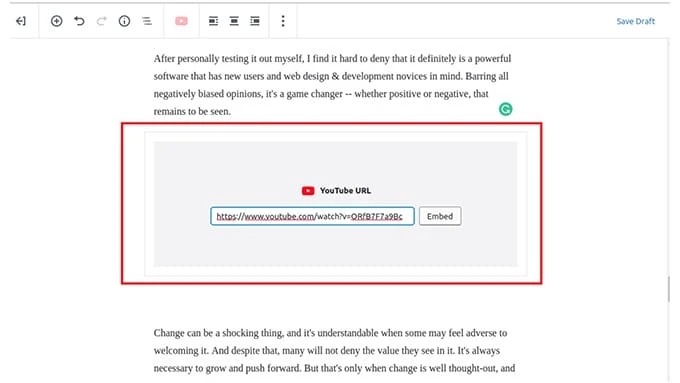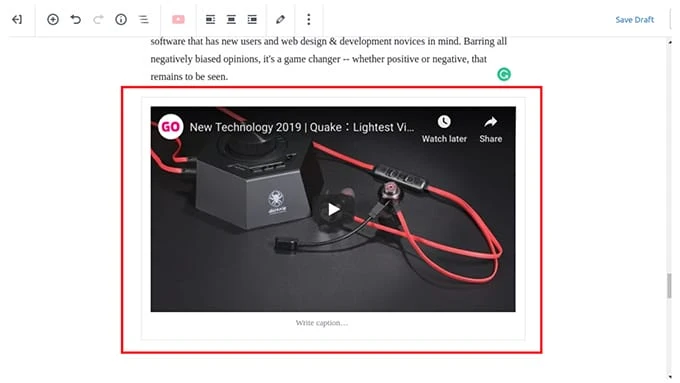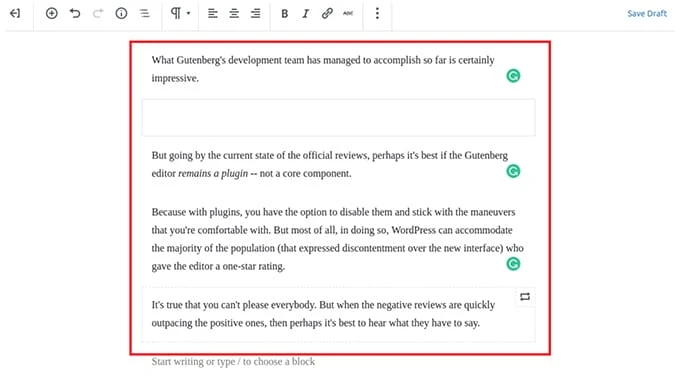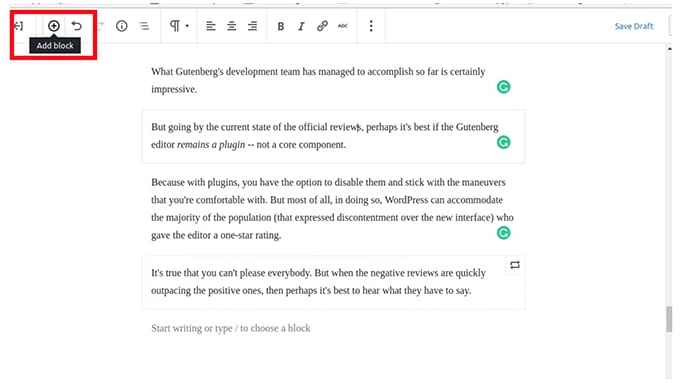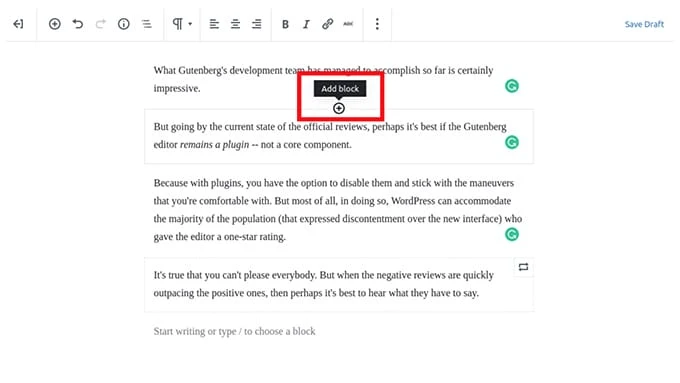5 viisi, kuidas Gutenberg saab teie ajaveebielu lihtsamaks muuta
WordPressi 5.0 värskendus on tulekul ja siiani on WordPress lõpuks otsustanud, et uus Gutenbergi redaktor on värskenduse põhikomponent.
Kuigi mõned on väljendanud oma pettumust uue toimetaja pärast, on palju ka neid, kes hindavad Gutenbergi pakutavat. Redigeerijal on palju valikuid, mis aitavad teie postitustel välja näha nii, nagu soovite.
Teiste jaoks tähendab see rohkem kohandatavat kogemust, mis nõuab minimaalseid kodeerimisteadmisi. Teisisõnu, teil on lihtsam teha seda, mida soovite.
Kui olete üks paljudest, kes pole selle mängu muutmise värskenduse jaoks päris valmis, siis võib-olla on viimane aeg selleni jõuda. Õnneks näeb Gutenberg ka oma esitluses üsna otsekohene välja.
Blokeerimissüsteem
Gutenbergi toimetaja on kõige tähelepanuväärsem plokkide sisestamise tõttu redigeerimissüsteemi …
Lõbus fakt: Gutenbergi toimetaja sai nime Johannes Gutenbergi järgi – mehe järgi, kes leiutas liikuva trükimasina enam kui 500 aastat tagasi. Ja see liigutatava tüüpi trükipress (suur üllatus) kasutas liikuvaid klotse.
Põhimõtteliselt on selle särava uue redaktori idee ühendada hunnik väikeseid erineva kuju ja suurusega plokke, et luua kindel ja arusaadav struktuur.
Pole üllatav, et WordPress vaatleb Gutenbergi kui esimest sammu uue lehe loomise meetodi suunas, mis paratamatult tuleb.
Esmapilgul võib see tunduda keerulise uue tööriistana, kuid põhjalikul vaatlusel on hämmastav tõdemus: mitte tegelikult…
Need uued plokid võivad sõna otseses mõttes olla kõik, mida oma artiklis soovite. Ja te ei pea neid ka käsitsi lisama.
Võite selle jätta nii, et see jääks tavaliseks tekstilõiguks, või muutuda minigaleriiks, kus saate oma pildiportfelli esitleda. See võib olla isegi mõjuv CTA nupp või lihtsalt manustatud video.
Allpool on nimekiri kõigist Gutenbergi ajaveebidest, mida tavaline ajaveebipidaja kasutada saab:
- Lõiguplokid: siia sisestate tavalise teksti.
- Pealkirjaplokid: tüüpiline koht märgendite h1, h2, h3, h4, h5 ja h6 jaoks.
- Pildiplokid: see on koht, kus saate lisada oma minigalerii või ühe foto, mida saate oma soovi järgi kohandada (millega me hiljem tutvume).
- Manustusplokid: ala, kuhu kogu manustatud multimeediumisisu (YouTube’i videod, säutsud, pildid jne) suunatakse
- Tsitaat- ja pulloveriklotsid: koht, kuhu panna kuulsate inimeste tsitaate — jms.
- Koodiplokid: plokk, kuhu saate lisada eelvormindatud koode, lühikoode ja kohandatud HTML-i.
- Paigutuse plokid: eraldajad, vahetükid, Lisateave, veerud ja leheküljevahed.
Selle hea asi on see, et see teeb ära suurema osa asjade plokkideks muutmisest. Seega ei pea te tavapärasest rütmist liiga palju kõrvale kalduma. Lihtsalt kirjutage ja blogige nagu tavaliselt.
Teksti redigeerimine plokkide kaupa
WordPressi uue redaktoriga kasutusele võetud plokksüsteem andis tulevastele uutele kasutajatele võimaluse keskenduda ühe lõigu korraga redigeerimisele. Nii et loomulikult lisati ja täiustati uusi funktsioone, et anda kasutajatele tunne, kuidas Gutenberg töötab.
Need puhtad funktsioonid hõlmavad järgmist:
Lihtne lõikude otsimine ja teisaldamine
Gutenbergi sissejuhatus on eemaldanud lõputu pika artikli kerimise, et leida see konkreetne pealkiri; tõstke esile selle all olevad punktid, kasutage klahvikombinatsiooni Ctrl + X, kerige enne kleepimist uuesti õige koha leidmiseks.
Teabeikoon teie artikli kohal tagab, et te ei pea seda enam kunagi tegema. Asjaolu, et selline dokumendi ülevaade on olemas, on väga kasulik ajaveebijatele ja autoritele, kes on kirjutanud väga pika artikli.
See on sama lihtne kui klõpsata konkreetsel pealkirjal ja hüpata otse koopia sellele osale.
Kui kirjutajad teksti redigeerivad, on juhtumeid, kus lõiguotsing muudatuste tegemiseks või selle artikli teise ossa teisaldamiseks on vältimatu.
Sellistel juhtudel võimaldab Gutenbergi redaktor kasutajatel lohistada plokki või paari, et see teise asukohta teisaldada.
Samuti on võimalus kasutada ploki vasakul küljel olevat alla- või ülesnoolt, et seda üles või alla liigutada.
Need on näited väikestest muudatustest, kuid need muudavad protsessi.
Ankrute lisamine pealkirjadesse
Igaüks, kes on blogimisega mõnda aega tuttav, teab, kui olulised on pealkirjad nii kasutajate kui ka SEO jaoks. Need juhendavad lugejaid ja parandavad teksti struktuuri. Samuti on oluline märkida igale teisele pealkirjale järgnevate alateemade tähtsust.
On juhtumeid, kui kirjanikud on nii entusiastlikud ja inspiratsioonikoormatest üle koormatud, et hakkavad ühe alapealkirja järel kirjutama tohutul hulgal lõike. Ja sellistel juhtudel viskab pistikprogramm Yoast välja punase teate, mida te näha ei soovi.
Või mõnikord peate eraldama lõigu kaheks eraldi punktiks, sest Yoast tuvastab, et teie alampealkiri sisaldab rohkem kui 300 sõna – see on miinimum.
Nii et loomulikult peate lisama alampealkirjad. Tavaliselt peaksite uuesti kerima ja lugema. Selles pole üldse midagi halba.
Kuid seekord annab Gutenberg teile võimaluse klõpsata plussmärgil, et lisada teksti alla või kohale plokk, või lihtsalt vajutada sisestusklahvi kohta, kus soovite lisapealkirja asuda.
Vaikimisi on see H2, kuid saate selle sama lihtsalt H3-ks või H4-ks muuta.
Ja juhtudel, kui seda vajate, võimaldab uus redaktor teil päisele lisada HTML-ankru, ilma et peaksite HTML-vormingule lülituma.
See valik on saadaval, kui klõpsate visuaalses redaktoris alampealkirjal ja seejärel suundute külgriba vahekaardil "Blokeeri" valikule "Täpsem". Valik kuvatakse.
Lisage lihtsalt soovitud tekst, näiteks „miinused", ja saate selle pealkirjaga kõikjalt otse linkida. Lihtsalt lisage #cons konkreetse lehe URL-ile. Te ei pea oma koopia HTML-i id=’cons’ lisama.
Lihtsam HTML-i redigeerimine
Ideaalne näide selle jaoks on üks neist juhtudest, kui teil on artiklis oluline väline link ja peate lisama "nofollow" koodi, et vältida robotite selle konkreetse sisuosa roomamist.
Enne kui pidite eelmise punkti täitmiseks lülituma HTML-vaatele ja leidma iga a href-koodi. Ja enamasti hõlmab see peaaegu lõputut kerimist ja silmi kissitamist – eriti kui artikkel on pikk.
Nüüd saate lihtsalt hõljutada visuaalse redaktori lingiga selle konkreetse lõigu kohal, avada menüü ja klõpsata suvandil „Muuda HTML-ina”, et näeksite seda lõiku koodi kujul.
Lõiguploki vormindamine
Gutenberg kaldus kõrvale Microsofti sõnavormingustiilist, millega enamik meist on harjunud. Kuid teisest küljest muutis see ka lihtsamaks ja kohandatavaks. Nagu näete paremal asuval vahekaardil „Blokeeri”, saate nüüd vabalt otsustada lõigu teksti suuruse, värvi ja taustavärvi üle.
Kohandatavad ja korduvkasutatavad plokid
Kirjanikuna on aegu, mil olete lihtsalt saavutanud mini-jackpoti ja teil õnnestus luua ilus välimusega küljendus, mida te lihtsalt ei taha, kuid soovite uuesti kasutada. See on muusika veebitoimetaja kõrvadele.
Gutenberg pakub seda võimalust, kui avate menüü ja klõpsate edaspidiseks kasutamiseks nuppu "Lisa korduvkasutatavatele plokkidele". Nii ei pea te seda ikka ja jälle tippima või üldse kopeerima-kleepima.
Loomulikult peate olema vastutustundlik ja mõistlik, kui otsustate neid plokke uuesti kasutada, sest me kõik teame, kui palju otsingumootorid dubleerivat sisu jälitavad. Kuid vähemalt saate selle uue valiku abil luua suurepärase tsitaadi, argumendi või väite aluse ja seda hiljem kohandada.
Artiklile piltide lisamine
Digiturundajatena on enamik meist väga teadlikud visuaalse sisu mõjust. Ja sel põhjusel püüame blogisse lisada võimalikult palju visuaalseid elemente. Keegi ei sea tänapäeval kahtluse alla ajaveebipostituse illustratsioonide ja ekraanipiltide tähtsust.
Enamiku meist ja uute kasutajate õnneks on Gutenbergi abil blogipostitustele piltide lisamine lihtne. Taas on ilmne, et arendajad kalduvad pidevalt Microsoft Wordi vormingumeetodist kaugemale ja kaugemale.
Kui vajutate sisestusklahvi või klõpsate ekraanil plussmärgil, lisatakse lõikude vahele või pärast plokki, et saaksite oma postitusele üles laadida ühe või mitu pilti.
Samuti saate pilte skaleerida, lohistades nende külgi, et mahutada kogu selle lehe osa või muuta need väiksemaks, kui need peaksid olema. Ainus puudus on see, et kõigi nelja nurga peal ei saa seda vabalt teha (aga võib-olla ma lihtsalt ei leidnud seda varianti, mis seda võimaldaks).
Lisaks kiidab enamik inimesi võimalust lisada kohe pildi alla pealdised. Ja külgribal on teil võimalus lisada ka alternatiivtekst, mis on hea.
Multimeedia blogimine
Gutenbergi liidese põhjal otsustades on ilmne, et WordPressi uusim redaktor loodi multimeediablogimist silmas pidades. Sisuliselt püüdsid arendajad kõiki mahutada.
Ja selles osas tundub, et nad liiguvad õiges suunas…
Manustamine pole kunagi olnud lihtsam…
Arendajad säilitasid traditsioonilise manustamisviisi – URL-ide kopeerimise ja kleepimise. Me kõik teame nii klassikalist kui ka nüüd, Gutenbergi redaktor teisendab need automaatselt manusteks.
Kuid Gutenbergil on spetsiaalne plokk, mis on täielikult pühendatud selle varruka kinnistamiseks. Alates Facebooki ja YouTube’i manustamisest kuni Spotify ja isegi Slideshare’ini pakub Gutenberg mitmesuguseid.
Nii saate lisada nii palju multimeediumiviiteid, kui soovite, et muuta oma sisu rikkalikumaks ja täielikumaks.
4 viisi plokkide lisamiseks
See on väike funktsioon, kuid see on märkimist väärt.
Kõigepealt loote klaviatuuril sisestusklahvi vajutades automaatselt uue lõiguploki, mille saab muuta mis tahes tüüpi plokiks, mida soovite.
Teine võimalus on klõpsata vasakus ülanurgas olevat plussmärgi nuppu. See lisab teie praegu valitud ploki alla ploki.
Ja lõpuks, peate hõljuma kursorit hetkel valitud ploki ülemise keskosa kohal. See avab nupu "sisesta plokk".
Lõplik märkus
Lõpetuseks on tore näha, et WordPress astub samme, et pakkuda oma kasutajatele varasemast palju erinevamat kogemust, kaasates kõik – nii blogimise vallas kogenud kui ka mitte – suures plaanis.
Gutenbergi projekti tutvustamine on veebikogukonnas huvitav areng. Seda tõestavad inimeste üldised arvamused WordPressi uusima toimetaja kohta; naeruväärselt negatiivsest positiivselt tervitatavaks ja mõistlikuks.
Ja kui täiesti aus olla, siis ainult aeg näitab, kas see Gutenbergi projekt saab olema edukas.
See, mida WordPressi arendajate meeskond on seni saavutanud, on suurepärane. Igaüks näeb, et Gutenbergi toimetaja loodi algajatele ja kogenud blogijatele silmas pidades. Kuigi sellel on palju arenguruumi.
Küsimusi on vaja esitada palju, kuid üks peamisi on järgmised:
- Kas inimesed peaksid hakkama Gutenbergiga harjuma?
- Kas see peaks olema WordPress 5.0 põhiosa või jääma lihtsalt pistikprogrammiks?
Vastus esimesele küsimusele on ilmselgelt jah. Sest tahame või mitte, see tuleb välja. Ükski kaebamine tõenäoliselt projekti ei lõpeta.
Vastus teisele küsimusele on aga veidi keerulisem…
Ja see on tingitud inimeste tõrjumisest uue toimetaja vastu. Vastumeelsus tuleneb peamiselt asjaolust, et see inimestele lihtsalt ei meeldi ja et Gutenbergist saab WordPressi 5.0 värskenduse põhikomponent.
Kui loobume inimeste praegustest arvamustest selle kohta, peaksid nad võib-olla hoolikalt kaaluma Gutenbergi säilitamist WordPressi pistikprogrammina, et need, kes seda ei soovi, saaksid siiski kasutada klassikalist redaktorit. Ja see on ka selleks, et anda neile piisavalt aega uue protsessiga harjumiseks. Kuid jällegi on WordPress julgustanud oma paljusid kasutajaid sellega harjumise huvides uut redaktorit proovima.
Nii et kas peaksite seda proovima?
Absoluutselt! Ja seekord vaadake seda objektiivselt ja vaadake, mida see oma uutele kasutajatele pakub ja mida saaks veel paremaks muuta.